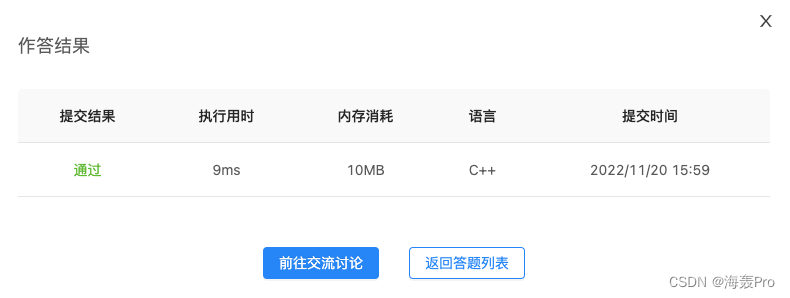常用两个编辑器
gedit编辑器:依赖图形界面。
vi/vim编辑器:sudo apt install vim(安装vim编辑器)
vim与vi的区别:
vim是vi的升级版本,兼容vi;
vi按u只能撤销上次命令,而在vim里可以无限制的撤销;
vi只能运行于类unix系统中,而vim可以运行于unix,windows,mac等多操作平台;
vim可以用不同颜色高亮代码;
可通过vimrc文件配置更加高级的功能。
vim三种模式:
一般模式(默认模式)
插入模式(编辑模式)
命令行模式
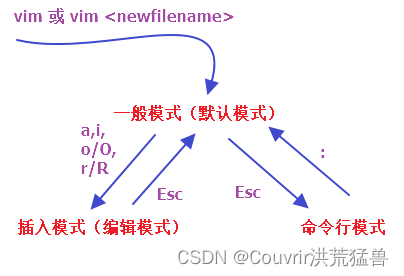
| 插入模式快捷键 | 描述 |
| a | 在当前光标所在位置的下一个字符插入文本 |
| i | 在当前光标所在位置插入文本 |
| o | 在光标所在位置后插入新行 |
| r | 替换当前光标所在位置的字符 |
| R | 可以替换当前光标所在位置之后的字符 |
| Esc | 退出插入模式 |
| 一般模式快捷键 | 描述 |
| k/↑ | 光标向上移动 |
| j/↓ | 光标向下移动 |
| h/← | 光标向左移动 |
| l/→ | 光标向右移动 |
| PageUp | 向上翻页 |
| PageDown | 向下翻页 |
| n+shift+g | 跳转到第n行 |
| shift+g | 跳转到最末行 |
| gg | 跳转到第一行 |
| /word | 在文件中搜索关键字word |
| n | 查找下一个关键字 |
| N | 查找上一个关键字 |
| u | 撤销上一步操作,等同于Windows的Ctrl+Z |
| dw | 删除一个单词 |
| dd | 删除当前行 |
| ndd | 删除光标后n行 |
| x | 剪切光标选中的字符 |
| y | 复制光标所选的内容 |
| yy | 复制当前行 |
| nyy | 复制当前行后n行 |
| p | 将复制的数据粘贴在当前行的下一行 |
| P | 将复制的数据粘贴在当前行的上一行 |
| v | 选择多个字符 |
| V | 可以选择多行 |
| 命令行模式快捷键 | 描述 |
| w | 保存文档 |
| w <filename> | 另存为以<filename>为文件名的文档 |
| r <filename> | 读取文件名为filename的文档 |
| q | 直接退出软件,前提是文档未作任何修改 |
| q! | 不保存修改,直接退出软件 |
| wq | 保存文档,并退出软件 |
| set nu | 在行首加入行号 |
| set nonu | 不显示行号 |
| set hlsearch | 搜索结果高亮显示 |
| !command | 回到终端窗口,执行command命令,按回车键可切回vim |
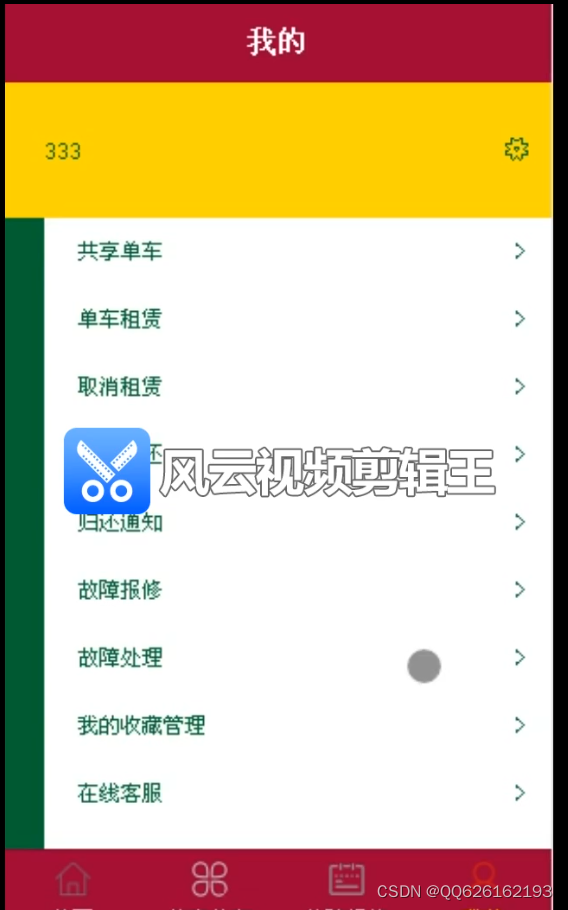
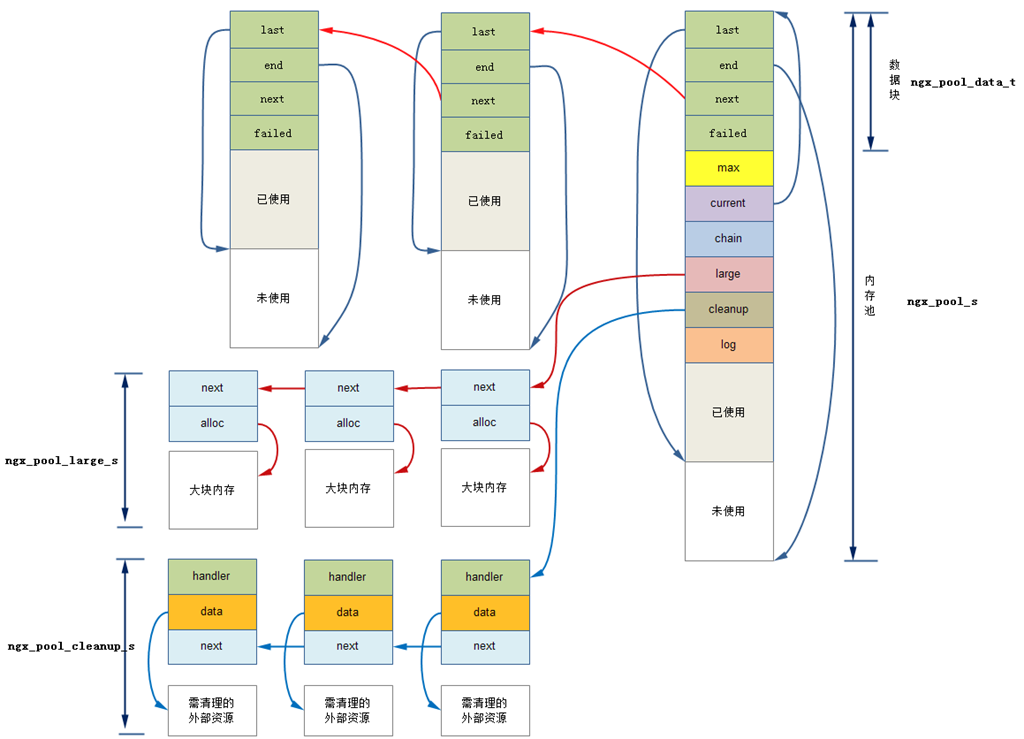
![[Spring Cloud] nacos作为服务中心](https://img-blog.csdnimg.cn/c1732a9ccdd8405b8f929ae42037b153.png)
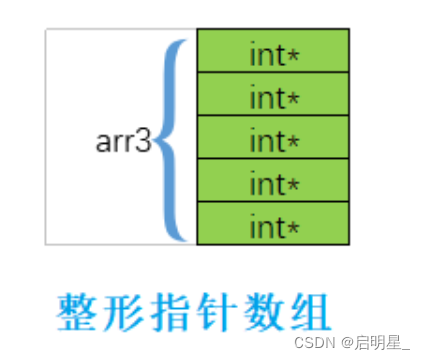
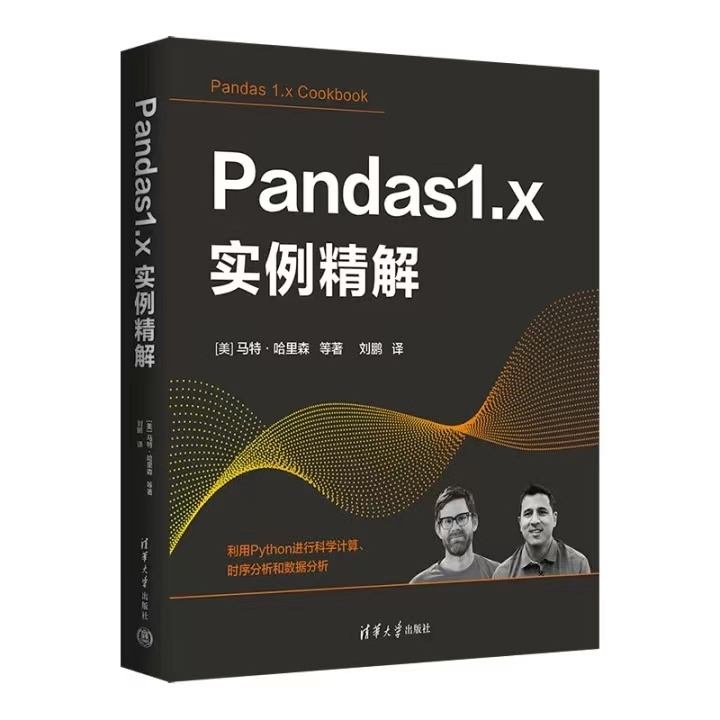

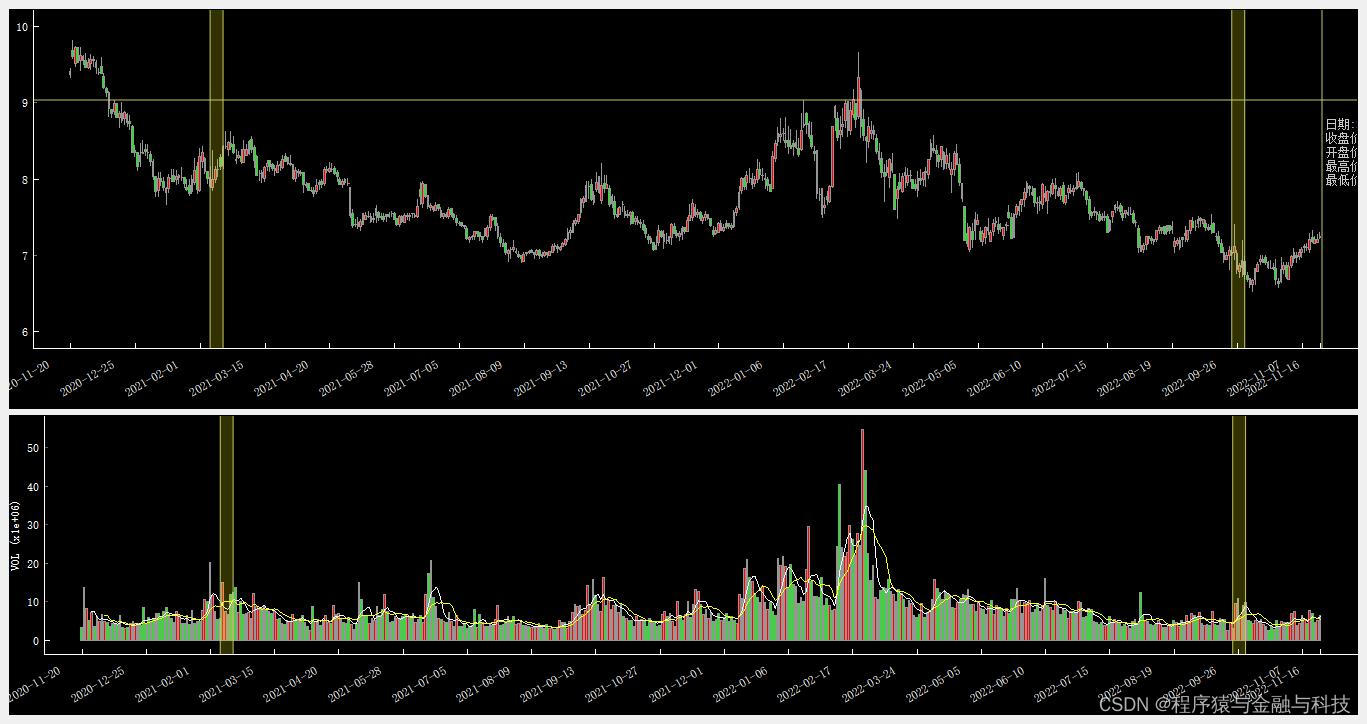
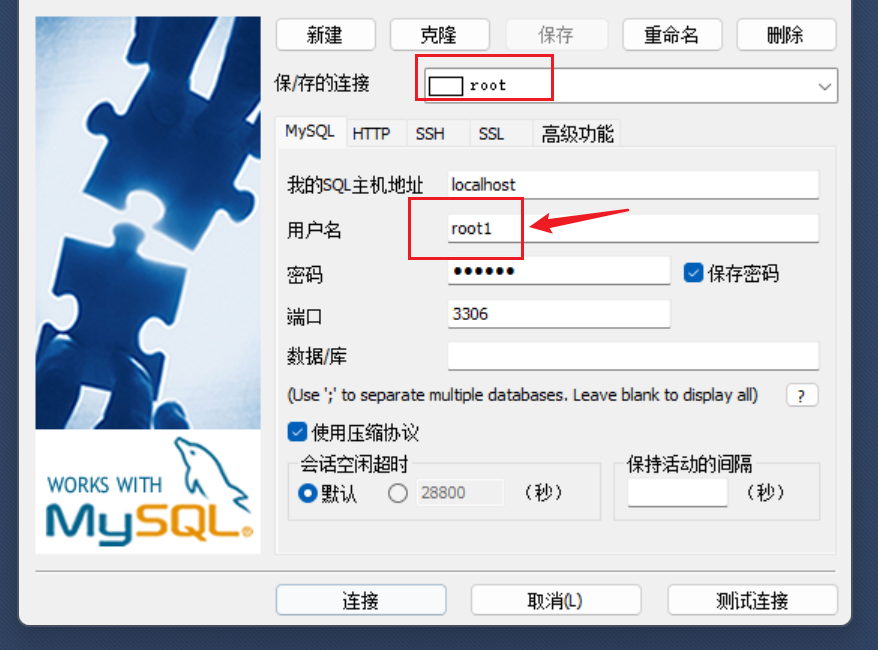
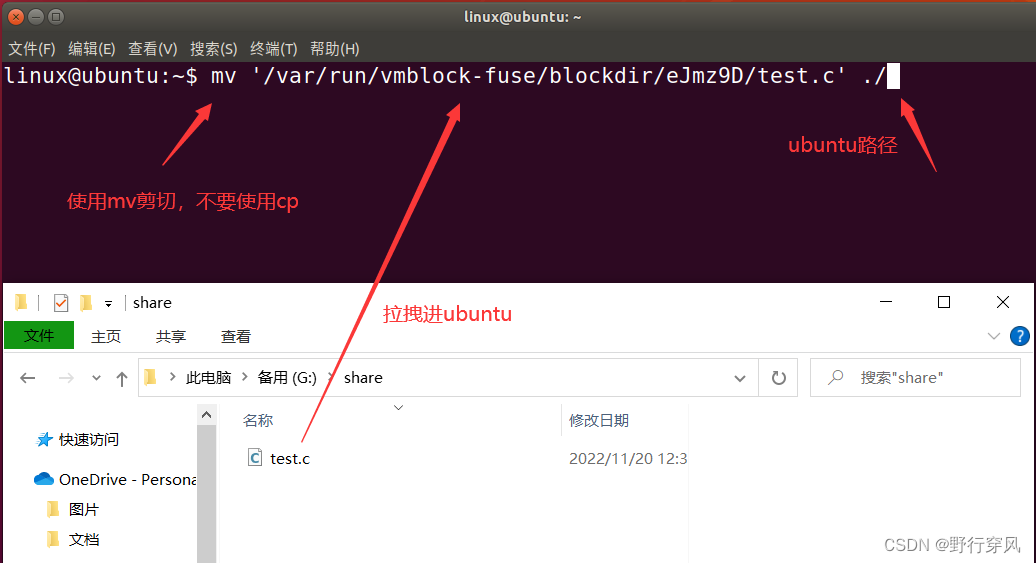
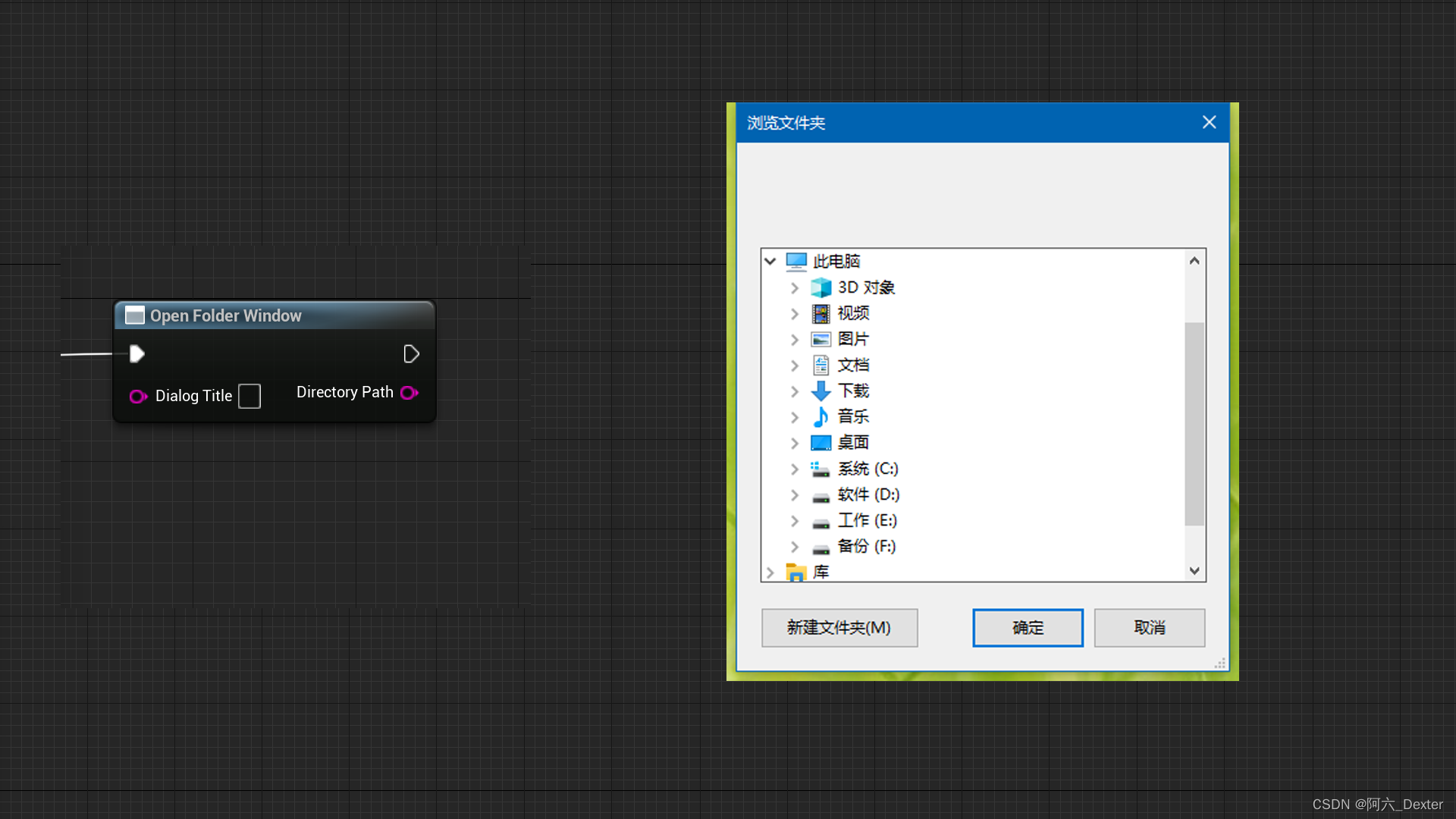
![[附源码]java毕业设计图书管理系统](https://img-blog.csdnimg.cn/aece14e7be564eb48e411322939c8052.png)
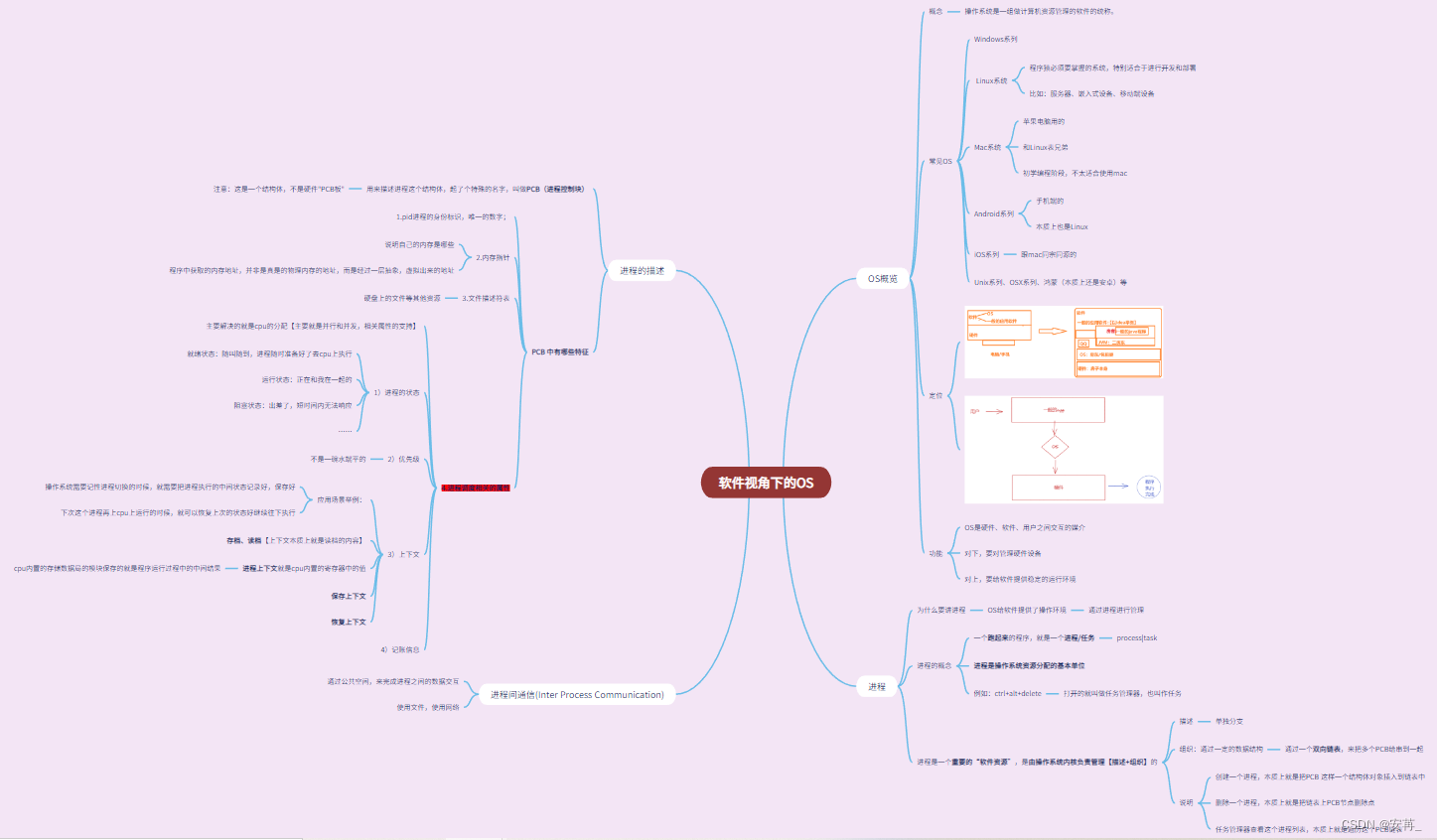

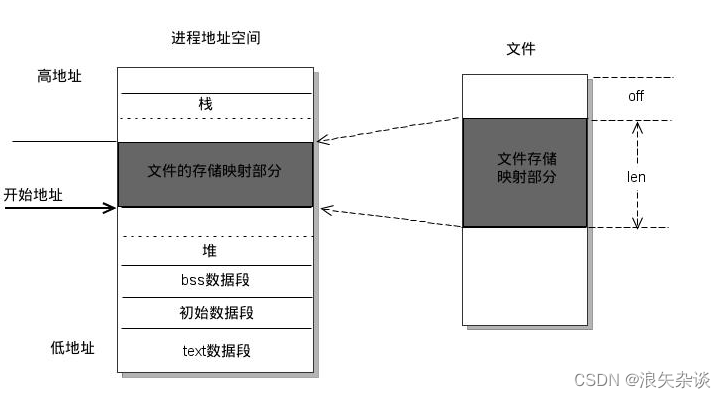
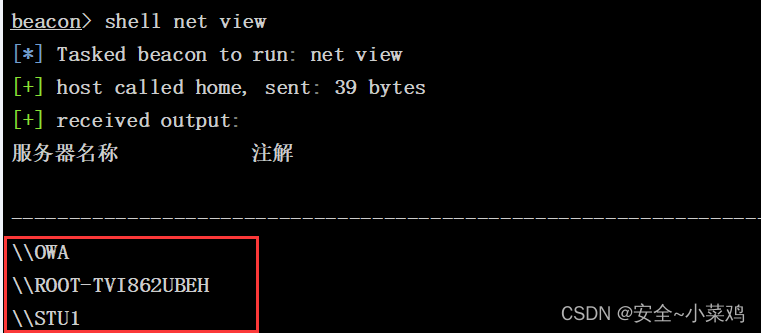

![[一篇读懂]C语言八讲:数据结构概述](https://img-blog.csdnimg.cn/e96adf8652a14d58a7680357509e5e63.png#pic_center)

![[附源码]java毕业设计网吧购物系统](https://img-blog.csdnimg.cn/f1e6bb97948a424391b3275f88f60ea1.png)